
Obsah:
- Autor John Day [email protected].
- Public 2024-01-30 11:56.
- Naposledy zmenené 2025-01-23 15:05.




Ahoj, Pokiaľ ide o môj vôbec prvý pokyn, poviem vám o Búrlivej veci. Bol to celkom nedávny projekt, kde som mal za cieľ postaviť magnet na chladničku predpovedajúci počasie!
Ovládačom zvoleným pre tento projekt bola vec Sparkfun's, ESP8266 dodávaná so všetkými druhmi dobrôt. Keď používateľ zapne Vec, požiadavka na údaje sa z Veci odošle do Wundergroundu (prostredníctvom WiFi) pomocou kľúča API a niektorých informácií o polohe. Požadované údaje o prognóze sa odošlú späť veci, ktorá potom vyberie požadované kusy a uloží ich. Užívateľ môže tieto údaje skúmať stlačením smerových tlačidiel a sledovaním displeja. Užívateľ má tiež prístup do ponuky nastavení, kde môže zmeniť svoje Wifi ID, heslo, PSČ a API kľúč.
Každopádne, tento projekt bol veľmi zábavný a zahŕňal niektoré jedinečné prvky. Dúfam, že si ho postavíte sami alebo niečo podobné pomocou toho, čo ste sa naučili z tohto návodu.
Užite si to:)
Krok 1: Zapojenie WunderThing




Takto teda zapojíte túto vec. Tiež som prvýkrát používal Fritzing, celkom v pohode.
Zobrazená batéria LiPo 3,7 V môže mať akúkoľvek veľkosť, ale odporúčal by som aspoň 500 mAh (ESP8266 je hladný po energii). Palubná nabíjačka funguje veľmi dobre, stačí zapojiť akékoľvek staré micro USB. POZNÁMKA: Ak chcete nahrať kód, MUSÍTE napájať vec oddelene od FTDI (prostredníctvom batérie alebo USB).
K veci je zapojený adaptér FTDI-USB (postačí akýkoľvek 3,3 V FTDI), OLED displej a 4 tlačidlá. Budete musieť spájkovať OBOJ prepojky zatvorené na zadnej strane OLED. Tlačidlá sú zobrazené s externými pull up rezistory (neverím interným pull upom, ale teoreticky nie je nič zlého na ich použití).
AK CHCETE SERIÁLNE ODBRANIE: Nájdite dva.1 otvory nad otvormi FTDI na veci. Vyrežte stopu medzi týmito otvormi na zadnej strane veci. Pridajte hlavičku do týchto dvoch otvorov, ale najľahšie sa vám to zmení. otvorený/zatvorený stav tohto obvodu. Ak chcete nahrať kód, skratujte obvod. Ak chcete umožniť sériové ladenie, otvorte obvod. Sparkfun to stanoví za vás v návode na vec. Pretože Sparkfun je úžasný, rovnako ako Adafruit.
Krok 2: Programovanie WunderThing

Kód, aby WunderThing fungoval … je škaredý.
Rozložím pokyny, aby to fungovalo ako moje demo, ale ak chcete pridať/prispôsobiť/atď., Nebude to jednoduchá cesta. Prešiel som to a okomentoval to, tak dúfajme, že to pomôže, ale nikdy som sa nedostal k tomu, aby som skutočne vyčistil štruktúru (ktorá skončila dosť prešitá kúskami cestovín a inými hanebnými rýchlymi opravami).
Tu sú (trochu) múdre pokyny:
1. Pridajte vec do správcu rady Arduina. Nezabudnite to otestovať pomocou Blink.
2. Získajte z Githubu nasledujúce knižnice: Adafruit_GFX, Adafruit_SSD1306, ArduinoJson (už môžu byť zahrnuté)
3. Vytvorte si kľúč Wunderground API vytvorením účtu tu, pomocou odkazov získate kľúč (ZADARMO pre to, čo budete potrebovať)
3. Zmeňte nastavenia programovania arduino na: Sparkfun Thing, 115200, ArduinoTinyISP, Port #, atď. Atď. ZMENTE KÓD (riadok 139) pre informácie o wifi a zip.
4. Zapnite vec (nezabudnite najskôr pripojiť batériu alebo usb), skompilovajte a nahrajte kód cez FTDI. Nechajte VEC ZAPNUTÚ.
5. ZNOVU ZMEŇTE KÓD (riadok 165), skompilovajte a znova nahrajte.
6. Ak dvakrát pingne údaje Wi -Fi pre vaše údaje a zobrazí ich, môžete potom oslavne zabuchnúť a zakričať.
7. Ak veci nešli podľa predstáv, skúste ich vypnúť a znova zapnúť. Ak to nefunguje, zahoďte to všetko v hneve a vráťte sa k jednoduchším projektom, inak budete pravdepodobne musieť trieskať hlavou o stenu, ktorá búcha, čo som urobil v mojom kóde, ktorý nesúhlasí s tým, čo si prajete. urob s tým …. ale som si istý, že to bude v poriadku:)
Krok 3: Použitie WunderThing



Takže … spôsob, akým som to vyložil, nie je úplne intuitívny, ale malo by trvať iba niekoľko minút, kým zistíte, ako sa v tejto veci orientovať.
Predstavte si to ako list programu Excel, kde je na displeji zobrazená aktuálna bunka. Ako referenciu použite vyššie uvedený obrázok. Jedinou zvláštnou guľou je ponuka Nastavenia, ktorá nie je úplne popísaná na obrázku. Ponuka nastavení by však mala byť sama osebe vysvetľujúca. Ak sa rozhodnete zmeniť „PSČ“alebo akékoľvek iné nastavenie, na prepínanie medzi znakmi v reťazci použite iba tlačidlá vľavo/vpravo (aktuálna poloha je zobrazená s bodkou) a pomocou tlačidiel hore/dole sa môžete posúvať v znakoch. Vec automaticky uloží váš záznam, akonáhle sa vrátite úplne do ponuky nastavení (pomocou internej EEPROM).
Krok 4: Budovanie WunderThing
Až keď úspešne prejdete na túto vec, môžete uvažovať o tom, že z nej urobíte hotový výrobok.
Moje hodiny boli namontované na super jednoduchých 3D tlačených držiakoch. V prípade, že to chcete skúsiť, priložím súbor súčiastky solidworks.
Aby bolo všetko na svojom mieste, jednoducho som do rohu gombíkovej podložky prilepil malý zlomený protoboard a zdá sa, že to fungovalo celkom dobre a v prípade potreby to umožňuje „ľahké“odstránenie. Pri spätnom pohľade som určite mal použiť vŕtané otvory dostupné od Thing a OLED, keď som navrhoval držiak … no dobre. LiPo však sedí veľmi pekne. Použil som tenergy, ktorý bol zobrazený, ktorý bol skvelý, okrem toho, že KONEKTOR bol zlý. Žiadny veľký problém, kúpil som niekoľko konektorov (JST-PH) od adafruit a vymenil tie na batériách.
Všimnete si malú kresbu na mojich hodinách horskej scenérie. To som len využíval trochu voľného miesta. Možno pre to nájdete lepšie využitie. Tiež si všimnete, že všetky hodiny boli farebné, len niekoľko vrstiev akrylovej farby.
Ak chcete urobiť magnet na chladničku, kúpte si magnetickú pásku a prilepte na ňu pár prúžkov. Funguje to.
Krok 5: Choďte ďalej s WunderThing

Obrovský potenciál na vylepšenie/úpravu/vytvorenie vlastného.
Naozaj som chcel zahrnúť ikony počasia, ale došla mi pamäť. Niečo mi hovorí, že BY MALO byť znížené množstvo pamäte, ale že podnikanie JSON je dosť chlpaté a nemám skúsenosti s jeho používaním (prideľovanie pamäte pre vyrovnávacie pamäte a úložisko atď.).
Odporúča:
Recyklácia batérie na diaľkové ovládanie Xbox 360 na Li-Ion napájanie: 11 krokov

Recyklácia batérie na diaľkové ovládanie Xbox 360 na Li-Ion napájanie: K tomuto projektu došlo, pretože môj starý balík NiMh Xbox360 s neprimerane veľkými nárokmi na kapacitu batérie prestal úplne fungovať. Na začiatku to nikdy netrvalo viac ako pár hodín a myslel som si, že by bolo načase upgradovať ho na Lithiu
Plus-mínus 5V napájanie z 9V batérie (časť 1): 5 krokov
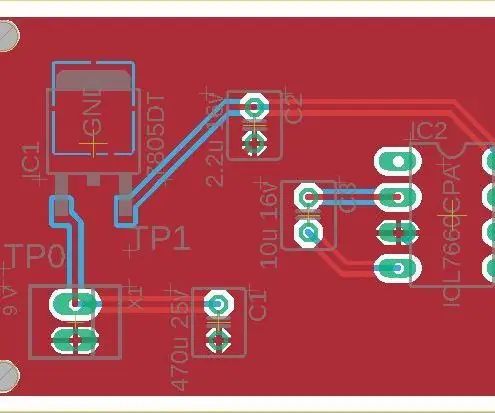
Plus-mínus 5V napájanie z 9V batérie (časť 1): Hej, všetci! Som späť s ďalším pokynom. Operačné zosilňovače vyžadujú pre správnu funkciu napájanie s dvojitou polaritou. Pri práci s napájaním z batérie je ťažké získať dvojitý zdroj napájania pre operačné zosilňovače. Tu je uvedený jednoduchý obvod, ktorý
Magnetické konektory pre batérie: 5 krokov (s obrázkami)

Magnetické konektory pre batérie: Ahoj všetci, tu je malý návod o užitočných a ľahko vyrobiteľných konektoroch pre batérie. Nedávno som začal používať batérie 18650 článkov zo starých prenosných počítačov a chcel som ich rýchly a ľahký spôsob pripojenia. Konektory využívajúce magnety boli tou najlepšou voľbou
Napájanie 12 V z batérie EGO 56 V: 5 krokov (s obrázkami)

Napájanie 12 V z batérie EGO 56 V: Mám štyri elektrické nástroje EGO. Sú úžasné a milujem ich. Ale pozerám sa na tie 4 obrovské batérie a som smutný. Toľko premrhaného potenciálu … Naozaj chcem, aby EGO produkovalo zdroj 110 V striedavého prúdu, ktorý beží na ich batériách, ale unavilo ma čakať
Premeňte FM vysielač Belkin z napájania z batérie na napájanie automobilu: 8 krokov

Previesť vysielač FM Belkin z napájania z batérie na napájanie automobilu: Mám jeden z pôvodných vysielačov Belkin Tunecast FM pre svoj iPod. Potom, čo som ho nakŕmil jedným párom batérií AA, som sa rozhodol, že potrebujem lepší spôsob. Tu je teda návod, ako som premenil nabíjačku mobilného telefónu na zapaľovač v aute na spôsob napájania mojej
